
 مدت زمان مطالعه : 0 دقیقه
مدت زمان مطالعه : 0 دقیقه ۰ کامنت
۰ کامنتارور 404! یکی از آزار دهنده ترین صحنه های وب گردی برای همه ما است که خواه یا نا خواه با آن رو به رو خواهیم شد! در این وبلاگ آموزشی حرفه ای آذرسیس دلایل به وجود آمدن خطا 404 و تاثیرات آن در دید یک کاربر را بررسی خواهیم کرد که با نحوه رفع این موضوع جمع بندی نهایی را انجام خواهیم داد. پس اگر مالک یا توسعه دهنده وب سایتی هستید، باید در نظر داشته باشید که کاربران هرگز پیام اخطار ” Page Not Found ” را مشاهده نکنند و از عوامل بروز دهنده آن جلوگیری نمایید. مطالعه این مقاله علمی هیجان انگیز تر از آن چیزی که حدس می زنید خواهد بود! پس شروع کنیم!

Error 404 چیست؟
در یک راهنمایی کوتاه و مفید می توان گفت زمانی که سرور نتواند منبع درخواستی شما را پیدا کرده و نمایش دهد، کاربر با وضعیت خطای صفحه 404 مواجه خواهد شد. در این هنگام باید دریافت کنیم که صفحه مورد نظر، یا به صورت دائم و یا به صورت موقت از دسترس خارج شده است. در واقع این دسترسی ناموفق بر احساسات و تجربه کاربری مراجعه کنندگان وب سایت تاثیر منفی می گذارد و ممکن است سودآوری کسب و کار شما را کاهش دهد. همچنین در نظر داشته باشید که گوگل وب سایت شما را جریمه خواهد کرد و شاهد افت شدیدی در رتبه بندی نتایج خواهید بود.
تاثیر ایجاد خطا 404 در وب سایت
- افت رتبه بندی وب سایت در نتایج جستجو
- تجربه کاربری منفی
- کاهش ترافیک وب سایت
- کاهش کسب درآمد و تاثیر منفی در بازاریابی
- افزایش نرخ پرش در وب سایت
- بلاک شدن Index صفحه
- از بین رفتن اعتماد مشتریان
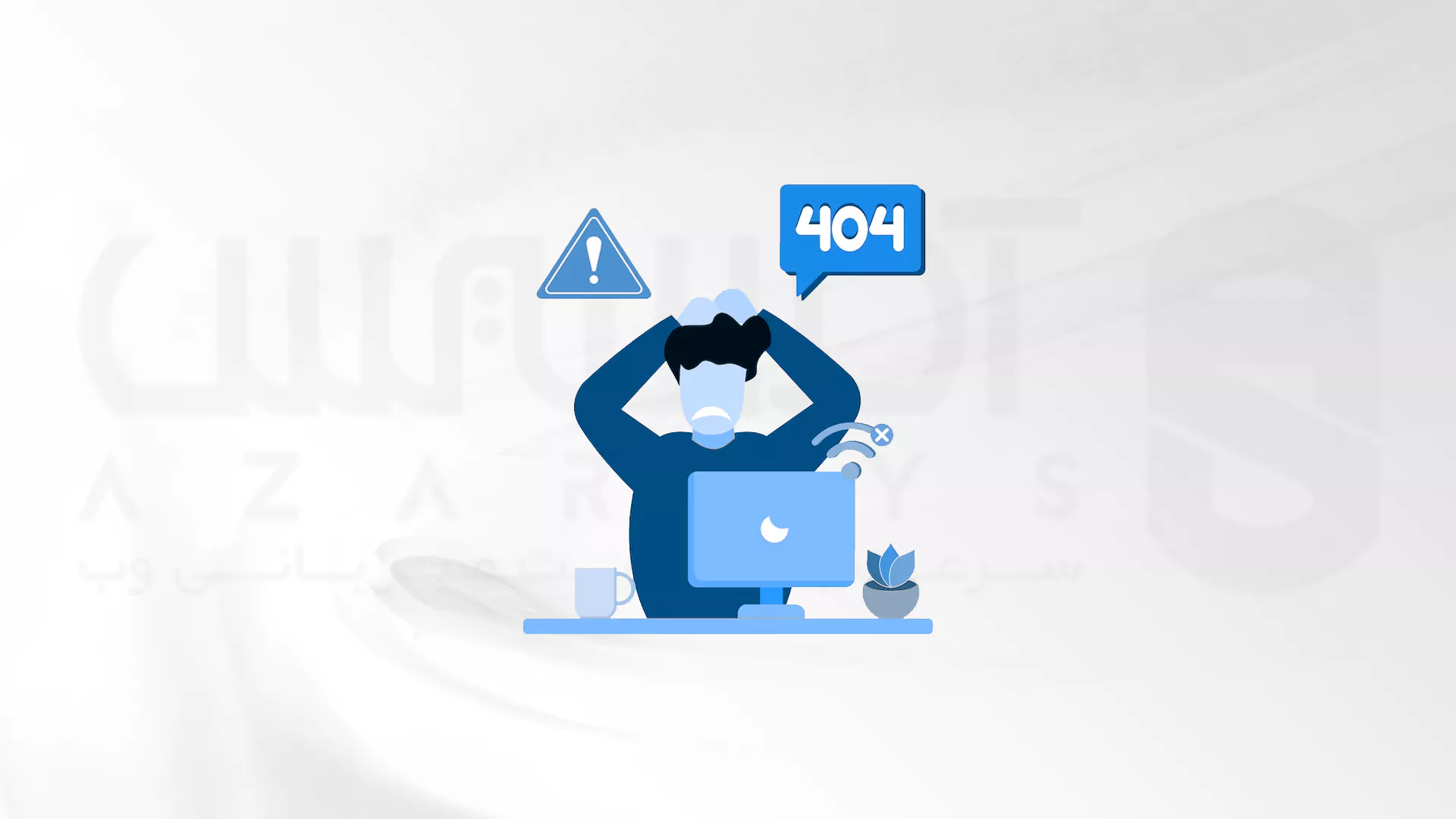
انواع پیام ها با مفهوم خطای 404 در وردپرس
- Error 404
- HTTP 404
- HTTP 404 Not Found
- The Requested URL Was Not Found on This Server
- 404 Not Found
- Error 404 Not Found
- Page Not Found 404
- 404 File or Directory Not Found
دلایل ایجاد ارور 404 در وردپرس
از رایج ترین و مهم ترین علل رخ داد ارور 404 در بستر وردپرس می توان به نکات زیر اشاره کرد که قطعاً اطلاعات کافی از این موارد می تواند نجات دهنده باشد! پس بهتر است به سراغ آنها برویم:
- آدرس صفحه مورد نظر تغییر کرده است.
- آدرس از سمت کاربر اشتباه تایپ شده باشد.
- نام دامنه (DNS) شما ایراداتی دارد.
- صفحه مورد نظر حذف شده باشد.
- سرور از بین رفته باشد.
- آدرس صفحه از کلمات پیچیده ای تشکیل شده باشد.
- آدرس صفحه مورد نظر پیچیده باشد.

ابزار های کمکی برای تشخیص Error 404
برای نظارت کامل و رفع لینک های مرده می توانید از چند ابزار حرفه ای مانند موارد زیر کمک بگیرید:
- سرچ کنسول گوگل
- Majestic
- Semrush
- Screaming Frog
کامل ترین مراحل برای نحوه رفع ارور 404 در وردپرس
با اینکه ممکن است ابزار های معرفی شده ایده های بسیار حیاتی در مورد رفع خطای 404 به شما بدهند، اما باز هم به گرد پای مراحل زیر نخواهند رسید! زیرا فقط با نظارت کامل است که می توان از تله Error 404 فرار کرد. پس حتی اگر مجبور به پرداخت هزینه اضافه به هاست خود باشید با توجه به تنوع استفاده شما از کد دستی یا سیستم مدیریت محتوا (CMS) روش های زیر را اجرا کنید:
1- تاریخچه مرورگر و کوکی ها را پاکسازی کنید.
این اولین روش است که برای رفع خرابی ناشی از بروز ارور 404 به شما توصیه می کنیم تا انجام بدهید، علاوه بر این می توانید به حالت incognito از وب سایت خودتان دید کنید.
2- Permalink خود را بسازید.
اگر به غیر صفحه اصلی در صفحات دیگر وب سایت تان شاهد ارور 404 هستید، می توانید از طریق دنبال کردن مراحل زیر Prmalink های موجود را به روز رسانی کنید:
- وارد WordPress Dashboard شوید.
- در قسمت Settings وارد Permalinks شوید.
- Default Settings را نتخاب کنید.
- بر روی گزینه Save Changes کلیک کنید.
- تنظیمات را پیکربندی که قبل از پیشفرض داشته اید، تغییر دهید.
- ساختار سفارشی خود را در Custom Base کپی/ پیست کنید.
- بر روی ذخیره تغییرات کلیک کنید.
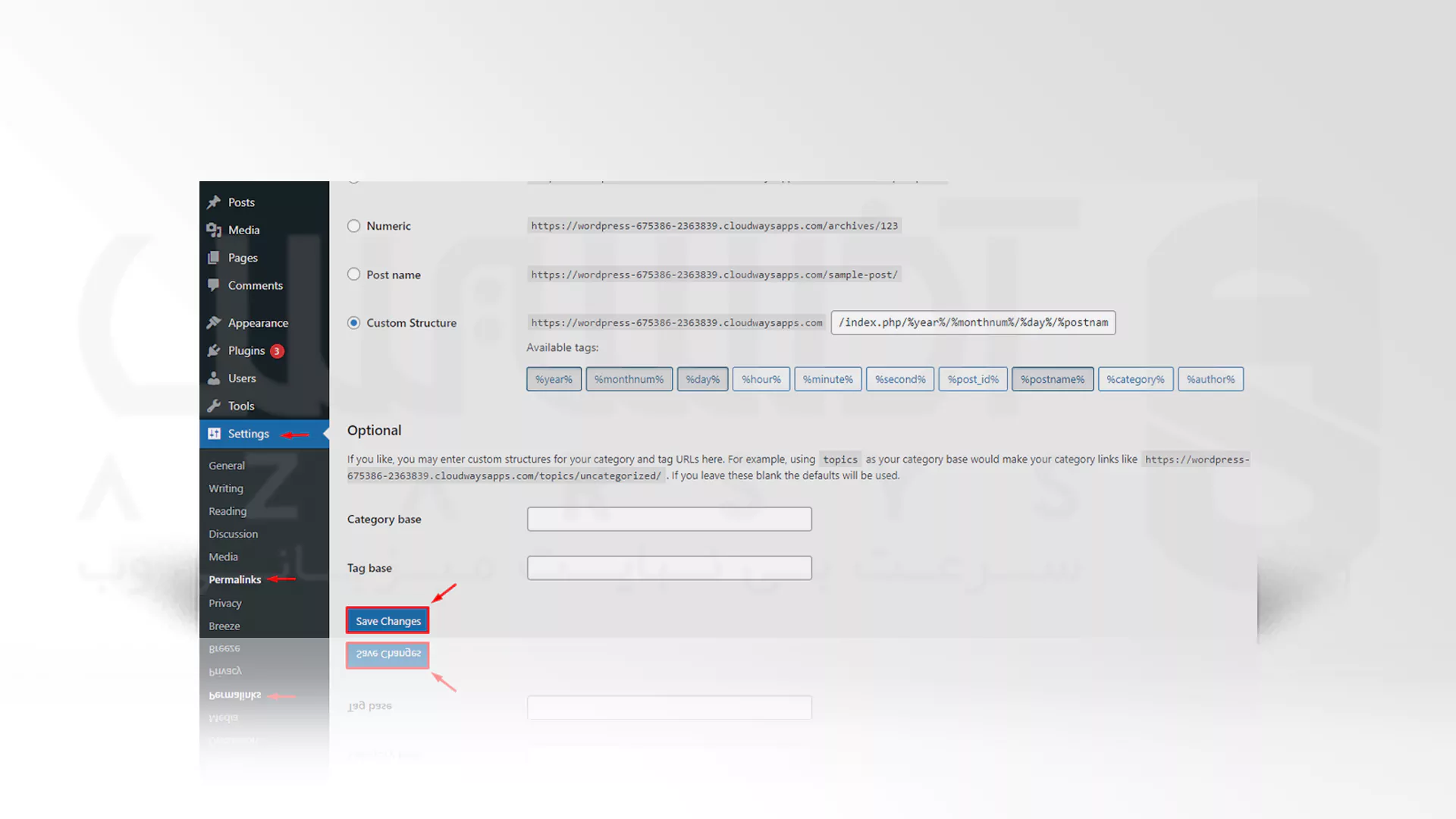
3- فایل htaccess را تغییر دهید.
در این فایل مخفی باید همه فایل ها را در FTP تنظیم کنید، اما توجه کنید که فایل پشتیبان گیری خود را از قبل تهیه کرده باشید. سپس با خیال راحت مراحل زیر را دنبال کنید:
- با استفاده از FTP client وارد سرور شوید.
- فایل .htaccess را دانلود کنید، برای این کار می توانید از قسمت های /wp-content/ wp-admin /wp-includes/ کمک بگیرید.
- فایلی که دانلود کرده اید را در Text Editor باز کنید.
- به صفحه پشتیبانی WordPress .htaccess بروید.
- نسخه کد مناسب برای خودتان را کپی/ پیست کنید.
- فایل htaccess. را ذخیره کنید.
- فایل ذخیره شده را در Live Server اجرا کنید.
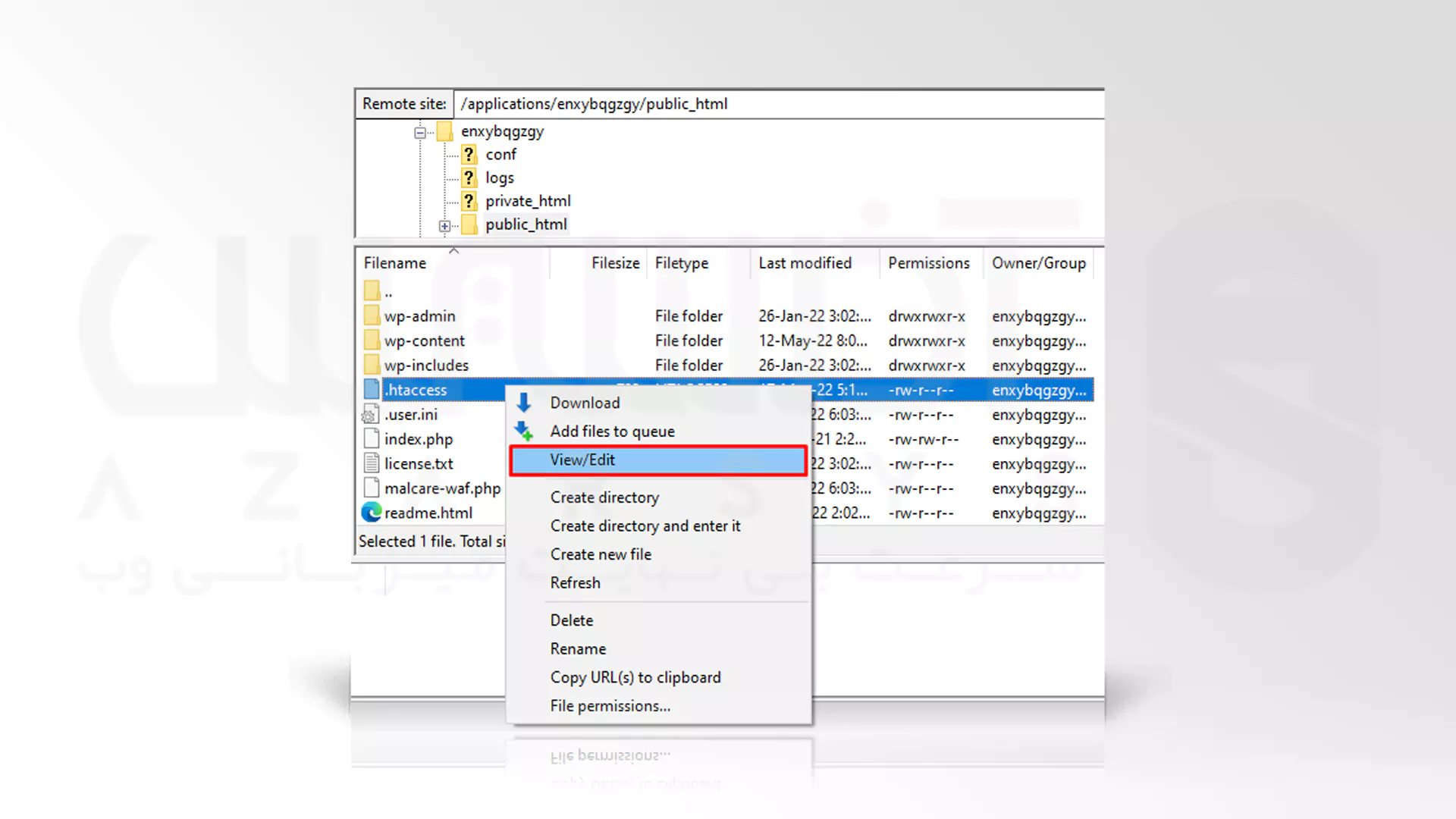
توجه کنید که در این مرحله اگر Basic WP دارید می توانید از کد زیر استفاده کنید:
BEGIN WordPress
RewriteEngine On
RewriteRule .* - [E=HTTP_AUTHORIZATION:%{HTTP:Authorization}]
RewriteBase /
RewriteRule ^index\.php$ - [L]
RewriteCond %{REQUEST_FILENAME} !-f
RewriteCond %{REQUEST_FILENAME} !-d
RewriteRule . /index.php [L]
END WordPress4- Redirect 301 ایجاد کنید.
از دیگر روش های حل ایراد ارور 404 می توان کمک گرفتن از ریدایرکت 301 دانست که در آن، URL پست و یا صفحه قدیمی خود را از طریق افزونه یا یک فایل htaccess. هدایت خواهید کرد. اما در نهایت نباید فراموش کنید که URL ها را با وب سایت خود جایگزین نمایید.
Redirect 301 /oldpage.html https://www.mywebsite.com/newpage.html
همچنین می توانید برای رفع ارور 404 در این روش از مراحل زیر کمک بگیرید:
- Redirection Plugin را نصب کنید.
- به WordPress Dashboard بروید.
- به قسمت Tools سپس Redirection بروید.
- تنظیمات خواسته شده را تکمیل کرده و مسیر جدید را ایجاد کنید.
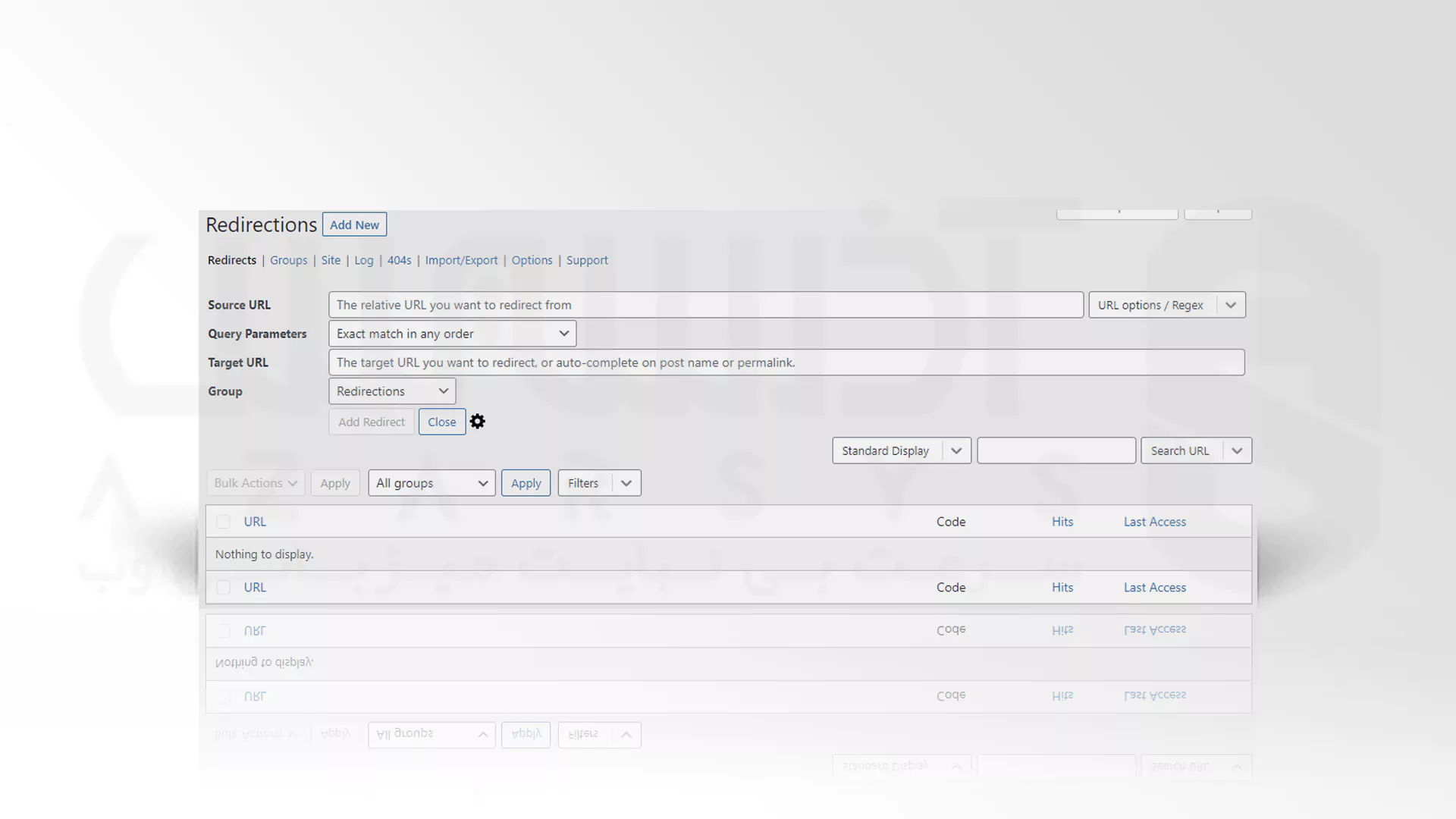
5- غیر فعال کردن Plugins و Theme
ارور 404 ممکن است به خاطر یک افزونه قدیمی یا با کدگذاری ضعیف در وب سایت شما باشد که در این صورت باید از این روش برای رفع ارور 404 استفاده کنید. پس تمام افزونه ها را غیر فعال کنید و مراحل زیر را برای بررسی بیشتر در پیش بگیرید:
- به Public_html بروید.
- وارد قسمت Wp-content شوید.
- پوشه plugins را به اسم Myplugins تغییر دهید.
- به مرورگر خود برگردید و بررسی کنید که آیا خطا رفع شده است یا نه؟
- در صورت رفع ارور 404، تمام افزونه های شما مضنون به ایجاد خرابی هستند.
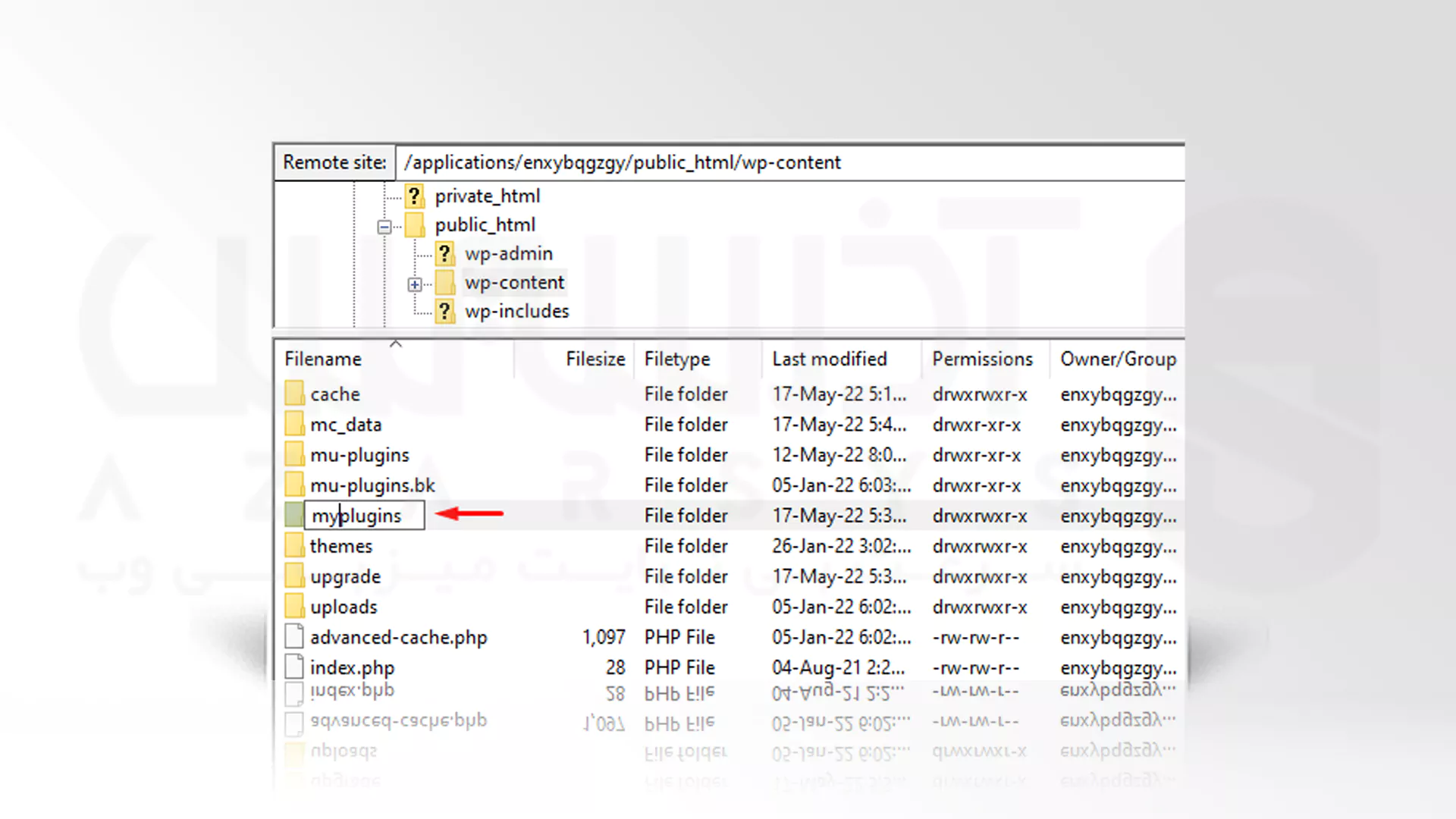
در صورت عدم رفع ارور 404 نام Myplugins را به Plugins تغییر داده و به عیب یابی ادامه دهید.
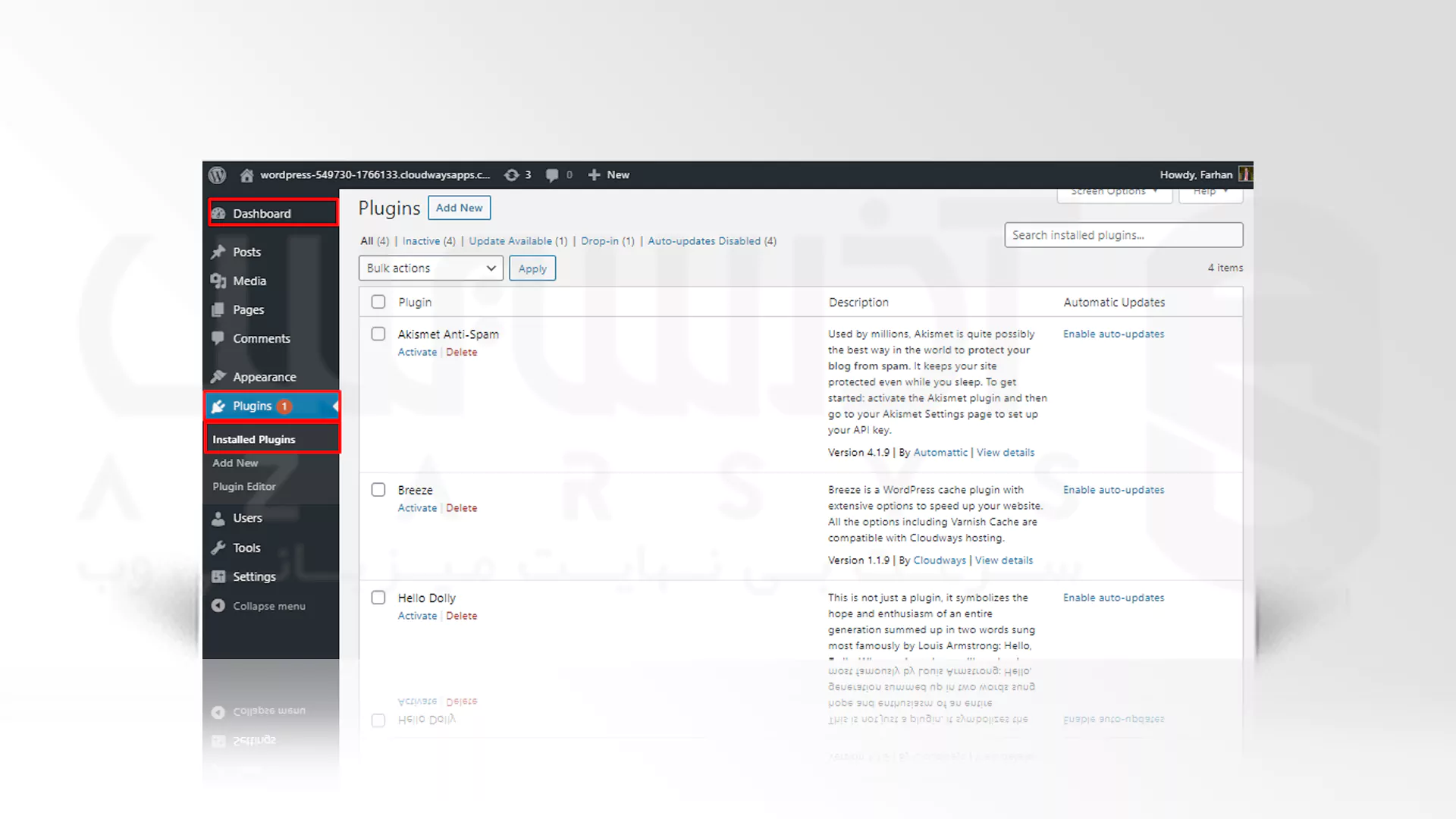
6- WordPress URL را در Database تغییر داده و به روز رسانی کنید.
در این نوع از رفع ارور 404 ممکن است URL را به صورت دستی وارد کرده باشید و به همین دلیل لازم است تا املای آن را بررسی کنید. پس مراحل زیر را طی کنید:
- به PHPMyAdmin بروید.
- به Database Name مراجعه کنید.
- در قسمت Wp-option برای مثال وارد Blog شوید.
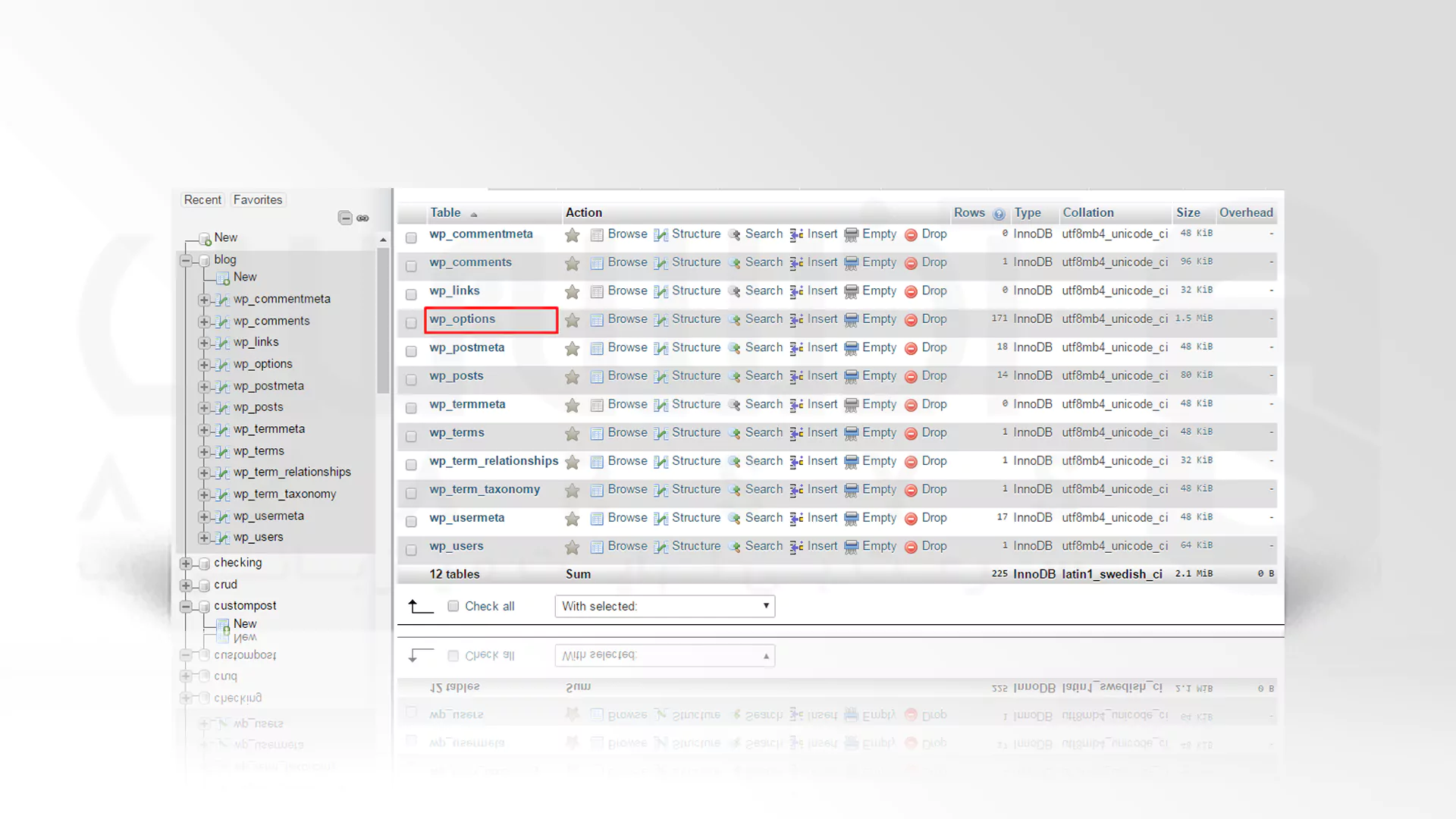
در تصویر زیر مثالی از تغییر https://www.abc.com/blog/ به آدرس http://localhost/blog نمایش داده شده است.
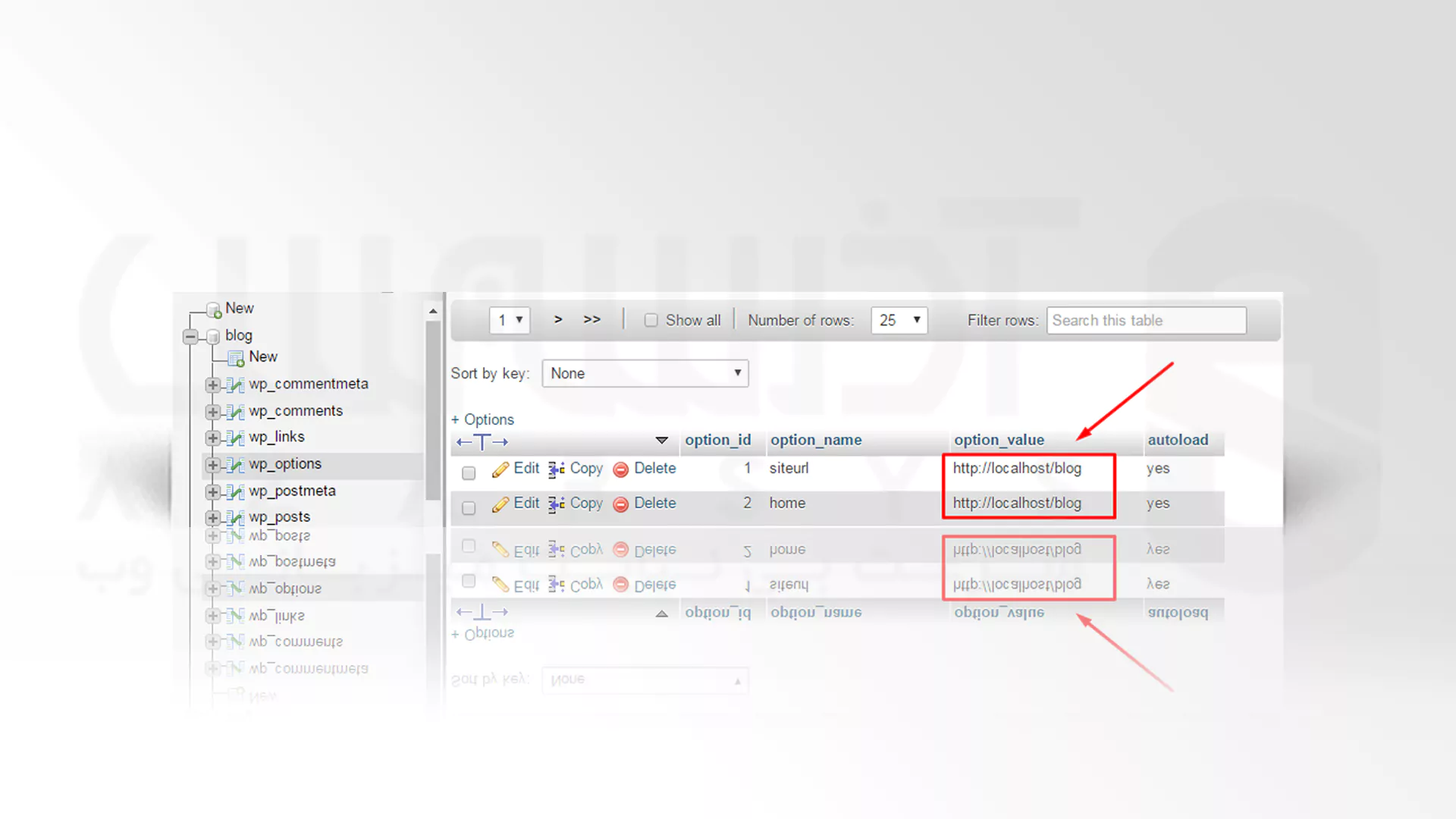
7- رفع ارور 404 با سرور محلی
امروزه استفاده از سرور از طرف طراحان و توسعه دهندگان بسیار رایج است که به دلیل ناتوانی در اجرای قوانین بازنویسی در Permalinks است که رایج ترین دلیل آن استفاده نکردن از یک سرور درست و با کیفیت بالا می باشد. آذرسیس تامین کننده انواع خدمات هاستینگ شما را به بررسی پلن های محبوب این مجموعه دعوت می کند. اما پس از اطمینان از این موضوع باید مراحل زیر را طی کنید:
- ماژول بازنویسی را با استفاده WAMP، XAMPP یا MAMP باز کنید.
- نماد WAMP را پیدا کنید و در قسمت Apache به Apache modules بروید.
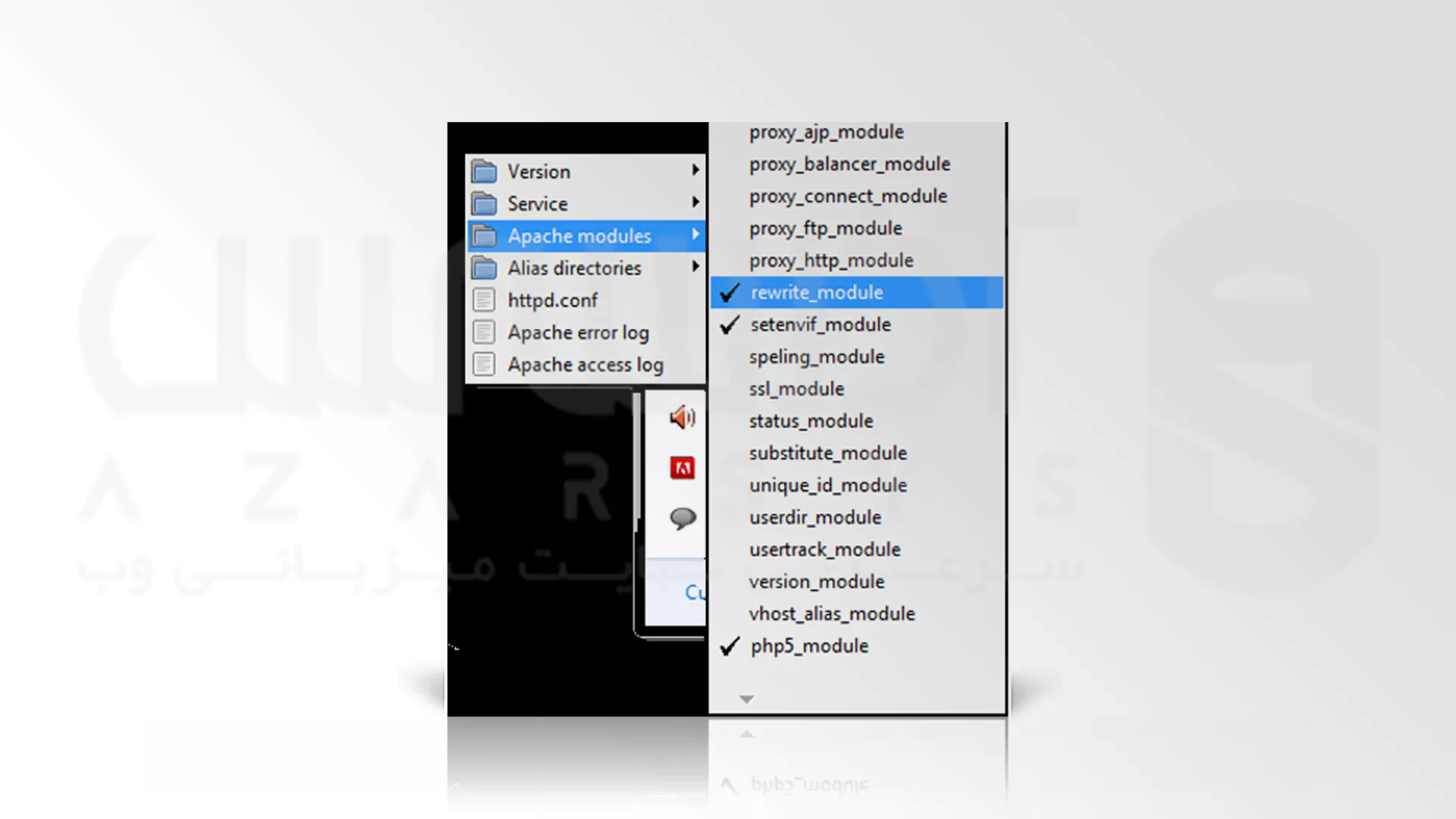
سپس برای راه اندازی درست Permalink ها rewrite_module را کلیک کنید و تمام!
سخن آخر
با این وجود شاید عجیب به نظر برسد ولی برخی از دلایل ایجاد ارور 404 واقعاً نامشخص است! اما ما تمام همت خودمان را در تهیه و تنظیم این مقاله به کار گرفتیم تا بگوییم که چگونه باید از شر این عدد آزار دهنده خلاص شوید. شما چه راه دیگری برای رفع ارور 404 در وردپرس می شناسید؟ همانند هر وبلاگ آموزشی دیگر در آذرسیس، آماده شنیدن و دیدن نظرات تان هستیم و همواره در تلاشیم تا ایرادات فنی رخ داده در روند کار شما را در کوتاه ترین زمان ممکن رفع کنیم. با ما در ارتباط باشید.

